

您可以升級到 Arcserve UDP 6.0 版。在升級之前,請檢閱支援升級的版本。
請按照下列步驟操作:
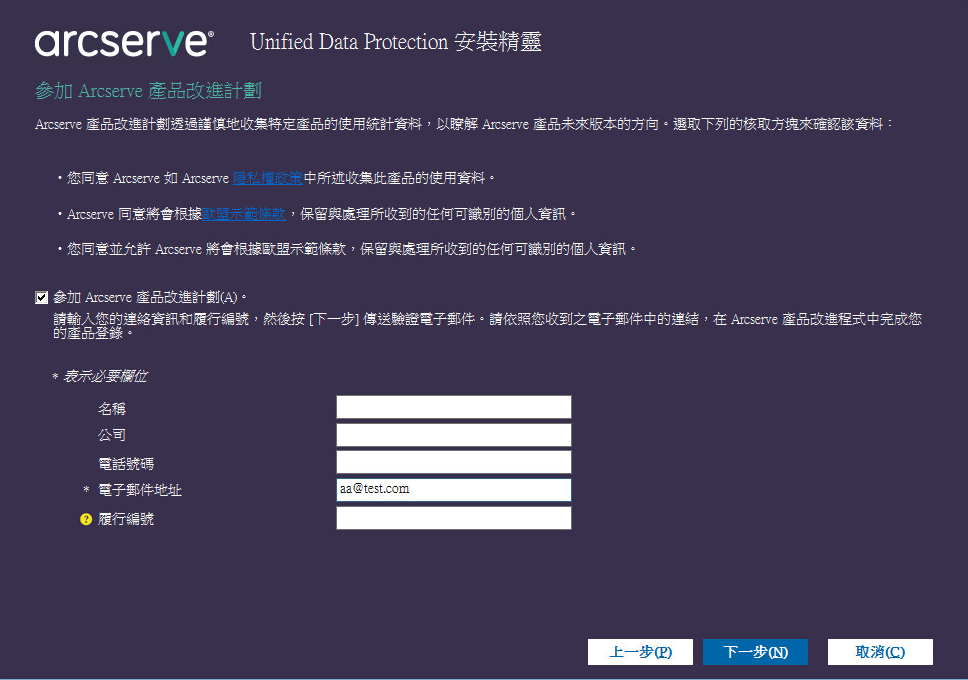
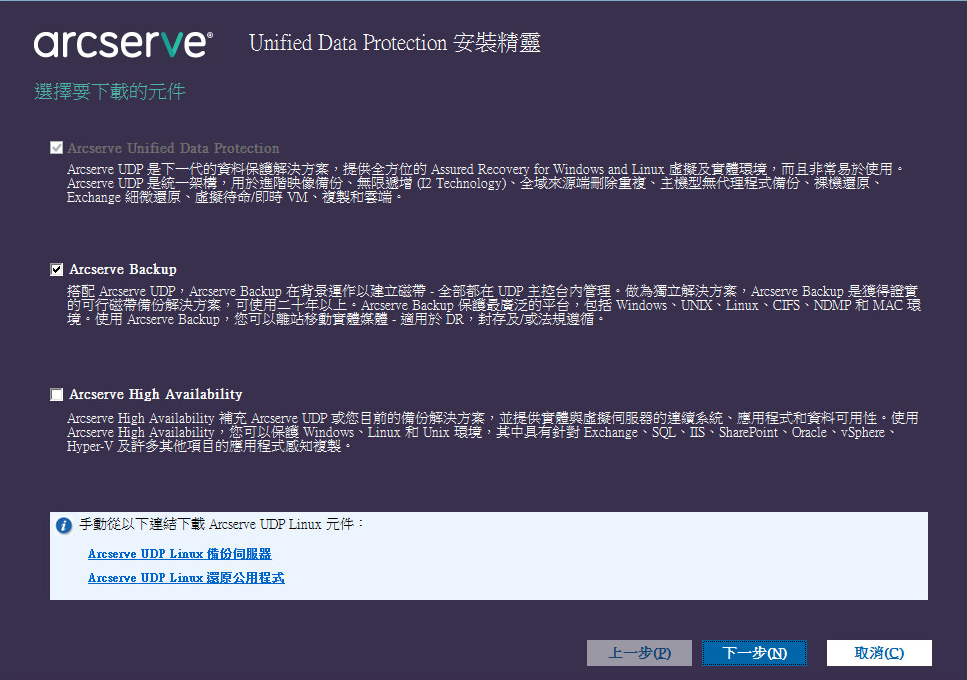
元件選擇的注意事項:
附註:您選取 [Arcserve Backup] 或 [Arcserve High Availability] 選項時,會按照相依性自動選取一些元件。如果不想在同一部機器上安裝元件,請參閱〈如何從舊版升級到 Arcserve UDP 6.0〉,並使用安裝程式精靈僅升級現有的元件。
您計劃使用相同的機器上的預設配置安裝所有元件時,建議進行快速安裝。例如,如果選取 [Arcserve High Availability] 選項,除了於相同的電腦升級 Arcserve UDP 5.0 版之外,快速安裝模式也會同時安裝 Arcserve Backup r17 與 Arcserve High Availability r16.5 sp5。
附註:
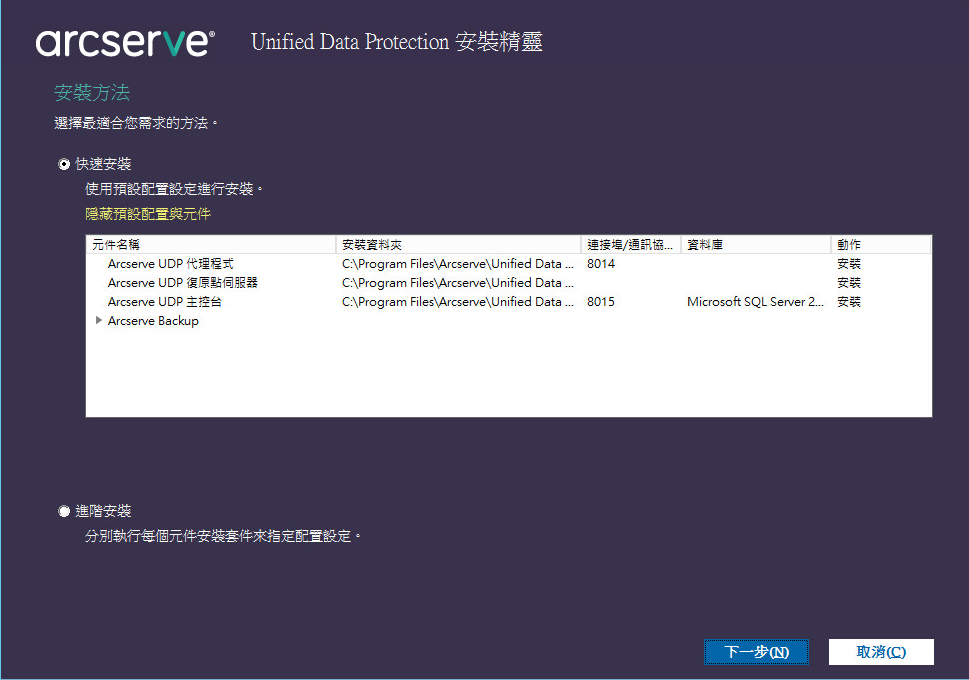
您計劃在相同的機器上安裝或升級各個元件時,建議進行進階安裝。按一下 [安裝] 按鈕,分別升級或安裝各個元件。
附註:若要使用整合安裝程式升級 Arcserve UDP Agent (Linux),請參照安裝程式結束時提供的連結下載映像。將映像複製到 Linux 備份伺服器後,請遵循〈升級 Arcserve UDP Agent (Linux)〉中所述的步驟。
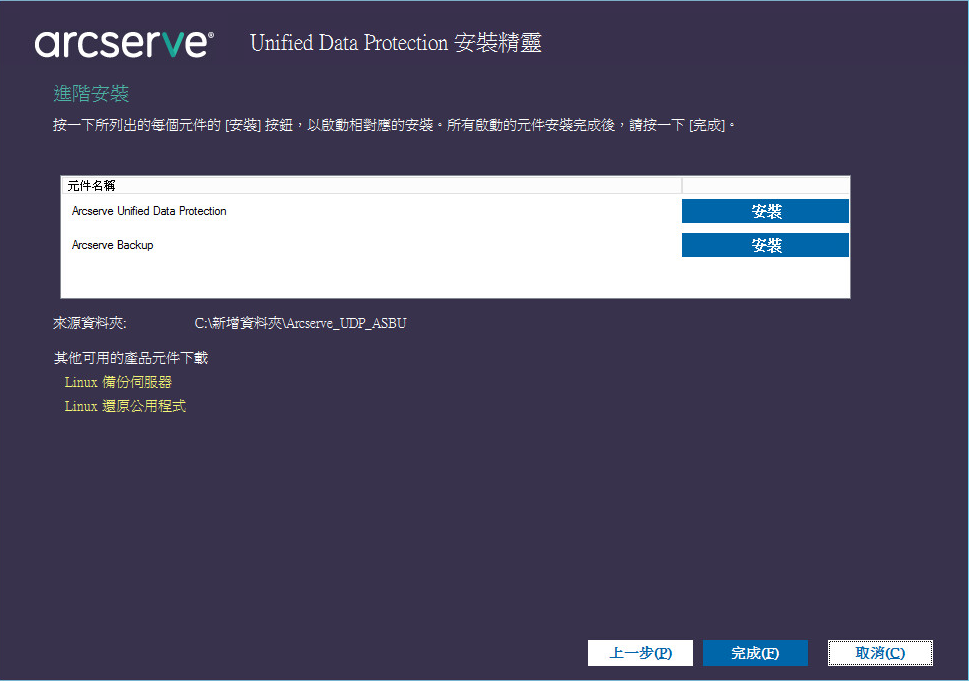
您已使用整合安裝程式成功升級 Arcserve UDP。
附註:如需升級的詳細資訊,請參閱〈從舊版升級升級到 Arcserve UDP 6.0〉。
|
Copyright © 2016 |
|